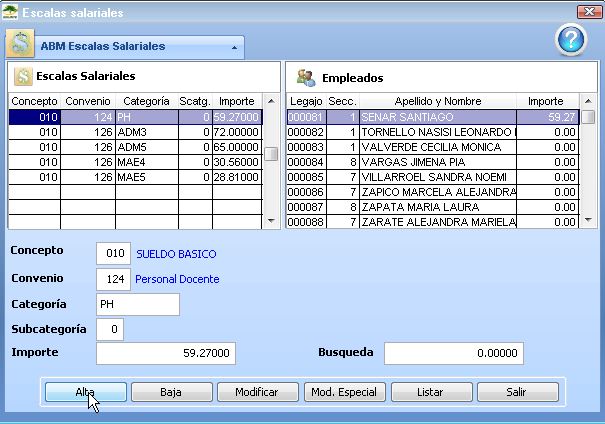Diferencia entre revisiones de «Cargar escalas salariales de las categorías de los diferentes convenios colectivos de trabajo»
De Solinte Ayudas
| Línea 1: | Línea 1: | ||
| − | + | Una vez que hemos cargado los Convenios Colectivos (CCT) y las categorías dentro de cada uno de esos CCT, podremos proceder a cargar las escalas salariales de cada una de esas categorías. | |
| − | + | ||
| − | Una vez que hemos cargado los Convenios Colectivos (CCT) y las categorías dentro de cada uno de esos CCT | + | |
| − | + | ||
| − | + | ||
| − | + | ||
| + | Dentro del módulo '''Sueldos -> Datos para cálculos -> Escalas salariales'''. | ||
[[Imagen:escalas.jpg]] | [[Imagen:escalas.jpg]] | ||
| Línea 14: | Línea 10: | ||
| − | + | Click en '''Alta'''. | |
Para cada concepto de la liquidación podremos cargar una escala diferente. | Para cada concepto de la liquidación podremos cargar una escala diferente. | ||
| Línea 20: | Línea 16: | ||
Seleccionamos: | Seleccionamos: | ||
| − | -> Concepto. | + | -> '''Concepto'''. |
| − | -> Convenio. | + | -> '''Convenio'''. |
| − | -> Categoría. | + | -> '''Categoría'''. |
| − | Cargamos el importe de esa escala y | + | Cargamos el importe de esa escala y click en '''Aceptar'''. |
Revisión actual del 08:47 2 oct 2017
Una vez que hemos cargado los Convenios Colectivos (CCT) y las categorías dentro de cada uno de esos CCT, podremos proceder a cargar las escalas salariales de cada una de esas categorías.
Dentro del módulo Sueldos -> Datos para cálculos -> Escalas salariales.
Click en Alta.
Para cada concepto de la liquidación podremos cargar una escala diferente.
Seleccionamos:
-> Concepto.
-> Convenio.
-> Categoría.
Cargamos el importe de esa escala y click en Aceptar.